¿Aburrido de ver siempre la misma flecha azul en tu navegador? Si usas Waze, estás a un paso de darle un giro divertido a tus rutas diarias. Mientras Google Maps sigue fiel a su flechita azul, Waze no sólo te lleva a tu destino, sino que lo hace con estilo. ¿Quieres un cochazo, un dragón rojo, o hasta el trineo de Papá Noel? Aquí te contamos cómo transformar tu experiencia de navegación en Android Auto y en tu móvil.
2Cómo personalizar tu icono en Waze: Paso a paso
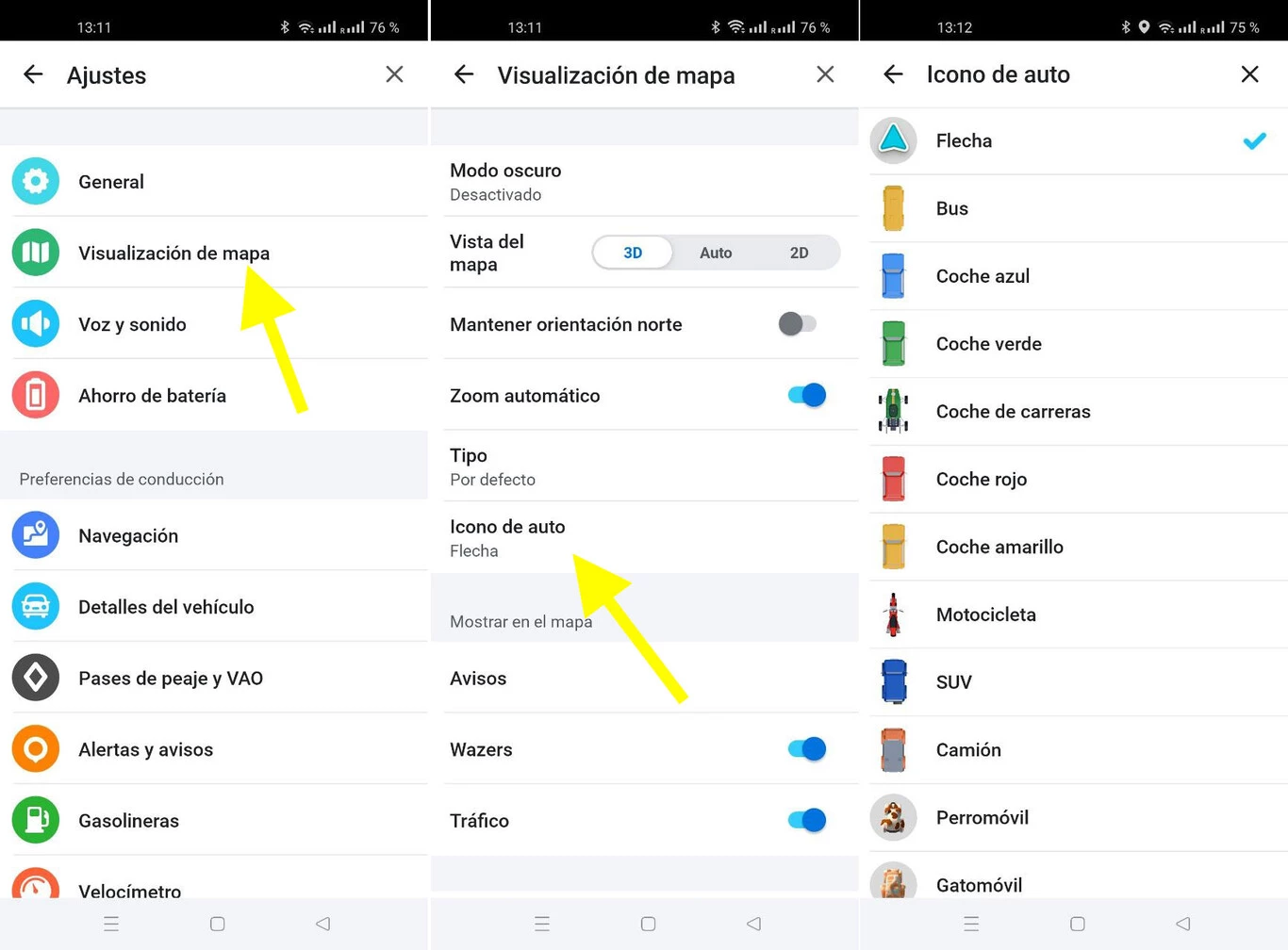
Personalizar el icono de tu vehículo en Waze es fácil, pero hay un truco: debes hacerlo antes de conectar tu móvil a Android Auto. Esto se debe a que, una vez conectado, Waze no permite ajustes en su configuración. Aquí tienes los pasos:
- Abre el menú de ajustes de Waze en tu móvil.
Puedes acceder tocando el icono de la rueda dentada en la parte superior derecha de la aplicación. - Selecciona “Visualización de mapa”.
Este apartado controla cómo se muestra tu experiencia de navegación. - Introduzca en “Icono de auto”.
Aquí encontrarás una extensa lista de vehículos disponibles para personalizar tu viaje. - Elige tu vehículo favorito.
Desde coches deportivos hasta camiones, motos y opciones más creativas como dragones o trineos, hay algo para todos los gustos. Escoge el que más te representa. - Conecta tu móvil a Android Auto y disfruta.
Una vez configurado, Waze reflejará tu selección tanto en el móvil como en Android Auto.
Una de las ventajas de Waze es que no necesitas desbloquear niveles o pagar extras para acceder a los iconos. La lista incluye una amplia variedad de vehículos 3D, que se actualiza constantemente con nuevas incorporaciones. Así que, además de los clásicos como coches o motos, también puedes optar por opciones más imaginativas, como un dragón rojo o un autobús escolar. Incluso puedes encontrar algo que se asemeje a tu coche real, para darle un toque más auténtico a tu experiencia de navegación.

